Hoe start ik met nieuwsbrieven?
E-mailmarketing is simpel wanneer u het eenmaal onder de knie heeft. In deze e-mailmarketing handleiding nemen we u mee op sleeptouw!
Het e-mail proces met een nieuwsbrief software bestaat uit enkele stappen, namelijk het verzamelen en importeren van contacten, het maken en verzenden van de nieuwsbrief en tenslotte het evalueren van de resultaten.
Op deze pagina tonen we kort de basis van e-mailmarketing, in de tabbladen hierboven gaan we dieper in op de 8 stappen waarmee u een doorgewinterde e-mailmarketeer wordt.

Nieuwe contacten importeren
Zonder contacten is het lastig om een nieuwsbrief te verzenden. Om contacten te verzamelen gebruikt u een aanmeldformulier.
Hoe voert u vervolgens de verzamelde contacten in onze software in?
- Handmatig importeren
- Importeren via bestand
- Importeren via integratie
Handige hulpartikelen
Video tutorials
Eerste nieuwsbrief maken en verzenden
Het maken en verzenden van een eerste nieuwsbrief is altijd spannend! Eigenlijk is het veel simpeler dan u denkt.
Een nieuwsbrief maken bestaat uit de volgende stappen:
- Ontvangers selecteren
- Afzendergegevens invullen
- Template selecteren
- Nieuwsbrief inhoud toevoegen en bewerken
- Instellingen controleren
- Nieuwsbrief verzenden
Handige hulpartikelen
➜ Wat moet worden overwogen bij het ontwerpen van de lay-out?
➜ Wat moet worden overwogen bij het gebruik van afbeeldingen?
➜ Hoe kan ik de preheader gebruiken?
➜ Welke lettertypen en -grootten worden aanbevolen?
➜ Bestaat de functie om hyperlinks voor tekst en afbeeldingen in te stellen?
➜ Kan ik een test nieuwsbrief verzenden voordat ik de werkelijke nieuwsbrief verzendt?
➜ Waarom landt mijn e-mail in de spambox of wordt deze niet correct geleverd?
Video tutorials
Mailing maken
Templates
Bouwstenen
Personalisaties
Nieuwsbrief resultaten evalueren
De nieuwsbrief is verzonden, maar hoe weet u of deze succesvol was? Onze realtime rapporten laten dit zien!
Maar welke statistieken zijn belangrijk?
- Openratio: Percentage aantal geopende e-mails t.o.v. aantal afgeleverde e-mails (beïnvloed door de afzendernaam en het onderwerp).
- Klikratio: Percentage aandeel ontvangers die op een link hebben geklikt (één van de belangrijkste metingen, een hoge klikratio toont aan dat er veel interesse is voor de nieuwsbrief inhoud).
- Click through rate: Percentage aandeel ontvangers die na het openen ook op een link in die mailing geklikt hebben.
- Clickmap: Visuele nieuwsbrief weergave die toont op welke links het meest geklikt is.
- Bounces: Niet-afleverbare nieuwsbrieven die met een foutmelding terug naar de afzender worden gestuurd (verschil hard en soft bounces).
- Geolocatie: Hoe bepaalde groepen op specifieke locaties zich gedragen (om regionale bijzonderheden te ontdekken).
Handige hulpartikelen
Extra: Blogserie e-mailmarketing voor beginners, gevorderden en experts
1. Wat?
Wat is eigenlijk het doel van de nieuwsbrief? Wilt u bijvoorbeeld;
- Nieuwe producten introduceren of promoten
- Aanmeldingen voor een evenement of workshop verzamelen
- Meer website bezoekers trekken
- Nieuws delen met uw klanten
- Whitepaper of infographic als download aanbieden
Uw goal bepaalt de basis van de nieuwsbrief en de zogenaamde CTA (call to action). Bedenk ook met wie u zult samenwerken en hoe de e-mailmarketing campagne aan de grotere doelen bijdragen. Formuleer dan een SMART goal, zodat u later beter uw succes kunt meten.
| Vraag… |
| Wat is het doel van de e-mailcampagne? |
| Wat voor actie moet de nieuwsbrief bij ontvangers triggeren? |
| Wat is de belangrijkste CTA (call to action) in de nieuwsbrief? |
| Welke andere afdelingen zijn bij het nieuwsbrief proces betrokken? |
2. Waarom?
Maak de nieuwsbrieven daadwerkelijk relevant voor de lezer.
Waarom zal de ontvanger zich op uw nieuwsbrief verheugen? Hoe kunt u ze de e-mail om de e-mail te openen? Wat voor relevantie heeft de nieuwsbrief?
Plaats u hierbij altijd in de schoenen van de ontvanger en ga bij iedere nieuwsbrief na wat voor toegevoegde waarde de content heeft.
| Vraag… |
| Waarom is onze nieuwsbrief beter dan die van de concurrent? |
| Waarom moet een specifieke ontvanger(sgroep) deze e-mail ontvangen? |
| Waarom is de nieuwsbrief voor de ontvanger interessant? |
| Waarom moet de ontvanger op de CTA klikken? (wat is het voordeel) |
3. Wie?
Nu dat het doel van de nieuwsbrief duidelijk is, is de volgende stap om de juiste ontvangers te kiezen.
U kunt het gehele adresboek kiezen, maar ook nieuwe ontvangersgroepen aanmaken. Wellicht vereist uw doel dat de ontvanger een bepaalde leeftijd of geslacht heeft? Of kunt u de inhoud beter aanpassen wanneer alle ontvangers in de groep in dezelfde stad wonen?
De mogelijkheden zijn eindeloos. Wij raden aan om creatief met ontvangersgroepen aan de slag te gaan zodat u de meest relevante nieuwsbrief voor iedere groep kunt samenstellen.
| Vraag… |
| Wie moet de nieuwsbrief ontvangen? |
| Wat zijn de karakteristieken van de ontvanger? Zijn er patronen zoals geslacht, leeftijd of interesses? |
| Hoe kan ik de ontvangers het beste in groepen verdelen? |
| Wat voor content, schrijfstijl, afbeeldingen past het best bij de ontvangersgroep? |
4. Hoe?
Tenslotte is de vraag, hoe meet ik het succes van de nieuwsbrief? Onze realtime rapporten geven u de statistieken, u bekijkt de resultaten en ontdekt wat u aan uw volgende nieuwsbrief kunt verbeteren.
Door middel van A/B-testen komt u erachter welke nieuwsbrief variant beter presteert. Des te meer nieuwsbrieven u verstuurt, des te beter u uw ontvangers leert kennen.
| Vraag… |
| Hoe meet ik het succes van de nieuwsbrief? |
| Wat vertellen de statistieken mij over de sterke/zwakke kanten van de nieuwsbrief? |
| Hoe optimaliseer ik de nieuwsbrief aan de hand van de resultaten? |
| Wat voor A/B-testen kan ik implementeren? |
Aanmeldformulier
Voor aanmeldformulieren geldt; hoe meer moeite de ontvanger moet doen, hoe minder animo. Vraag daarom enkel naar de e-mail en eventueel de naam. Ieder extra veld kan de conversieratio met 50% verlagen.
Plaats dan het aanmeldformulier prominent (meermaals) op de website. Optioneel kunt u formulieren met afbeeldingen en verschillende CTA’s testen. Aanmeldformulieren kunnen met Newsletter2Go ook als pop-up worden ontworpen.
Waar kunt u het aanmeldformulier plaatsen?
- Aan de bovenkant van de website over de gehele horizontale breedte
- In het header gedeelte
- In het menu
- Aan de bovenkant van de sidebar
- Aan het eind of tussendoor in ieder blogartikel
- Op de Over ons pagina
- In het auteur biografie gedeelte
Handige hulpartikelen
➜ Hoe kan ik het aanmeldformulier gebruiken, insluiten en aanpassen?
➜ Kunnen verplichte velden in het aanmeldformulier worden gedefinieerd?
➜ Kan ik meerdere aanmeldformulieren gebruiken?
➜ Hoe werkt het importeren van nieuwsbrief contacten?
➜ Ik wil individuele ontvangers in het adresboek aanpassen. Hoe doet ik dit het eenvoudigst?
Video tutorials
Double opt-in (DOI)
Bij de double opt-in methode wordt na de aanmelding automatisch een activeringslink verstuurd om het e-mailadres te verifiëren.
Na de activering is het ideaal om direct een welkomstmail te sturen. Deze e-mail biedt u de mogelijkheid om nieuwe ontvangers een introductie te geven met behulp van artikelen of video’s. U kunt in deze e-mail ook uw social media kanalen delen, ontvangers persoonlijk begroeten of andere interessante topics delen.
Wees niet bang om de nieuwsbrief aanmeldformulieren prominent op de website te plaatsen. Test formulieren met afbeeldingen, dit kan het aanmeld percentage positief beïnvloeden.
Hoe zet u het double opt-in proces op?
- In het dashboard onder mailings op nieuwe mailing klikken en double opt-in mailing kiezen
- DOI e-mail ontwerpen en activeren (let op: deze e-mail mag geen reclame bevatten – vergeet niet de bevestigingslink of -button en de afmeldlink in de footer)
- In het menu rechtsboven een nieuw formulier aanmaken en het adresboek en/of de groep selecteren, daarna de DOI e-mail kiezen
- Het aanmeldformulier ontwerpen en de code in stap 3 kopieren
- Het aanmeldformulier naar wens op uw website insluiten
- Optioneel: In het dashboard onder mailings op nieuwe mailing klikken en welkomstmail e-mail kiezen
- In stap 1 het aanmeldformulier selecteren en vervolgens de mailing zoals gewend ontwerpen en activeren
Whitepaper download
➜ Benieuwd hoe u uw eerste 1000 contacten verzameld?
De lezer wordt aan de hand genomen en leert in de whitepaper bewezen strategieën kennen die kunnen worden gebruikt om de e-maillijst van 0 naar 1000 aanmeldingen, en veel meer, te groeien.
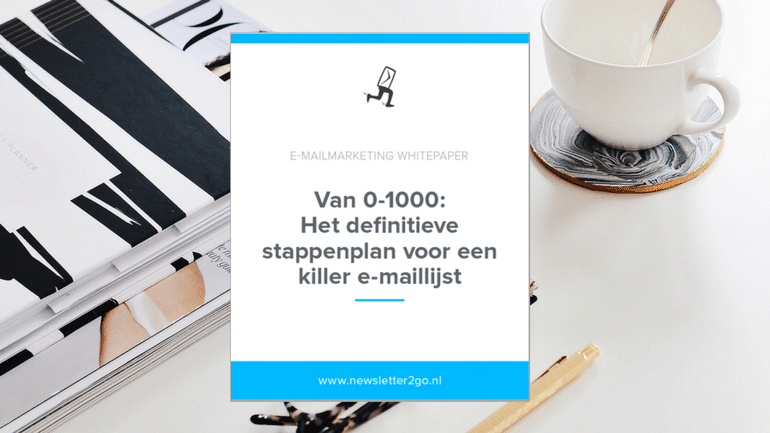
Belangrijke termen
| Term | Uitleg |
| Double opt-in | Een rechtszeker aanmeldproces met meerdere stappen. Elke nieuwsbrief aanmelder moet na het opgeven van het e-mailadres nogmaals de toestemming om e-mails te ontvangen bevestigen. Dit gaat via een e-mail met een bevestigingslink. Pas nadat de aanmelder op deze link heeft geklikt, kan hij of zij de nieuwsbrief ontvangen. Naast toestemming dient het proces ook voor het beschermen van misbruik van e-mailadressen. |
| Welkomstmail | Een welkomstmail wordt automatisch verstuurd zodra een ontvanger zich heeft aangemeld. Met deze e-mail kan de afzender direct vanaf het begin een relatie met de klant opbouwen. |
| Call-to-Action | Een Call-to-Action is een oproep tot actie. Meestal is dit een button met een korte tekst – bv. ‘Cursus starten’ of ‘Gratis registreren’. Het doel is dat de ontvanger hier op klikt. De boodschap voor de call-to-action moet zo specifiek mogelijk zijn. |
Contacten in groepen sorteren
U kunt voor de verzending het hele adresboek kiezen, maar ook ontvangerssegmenten samenstellen voor meer doelgerichte nieuwsbrieven.
Het maken van groepen in Newsletter2Go
- Klik in het menu op “Ontvangers”
- Klik vervolgens op het tabblad “Groepen”
- Klik op “Nieuwe groep”
- Vul de naam van de groep in. De groep is automatisch een statische groep die niet meer veranderd
- Wilt u automatisch nieuwe ontvangers met overeenkomende kenmerken aan de groep toevoegen? Schuif dan de balk naar auto-update naar rechts en stel de kenmerken in
Handige hulpartikelen
Blog en video tutorials
Statische groepen maken
Auto-update groepen maken
E-mailcampagne maken
Iedere e-mailcampagne maakt u in 5 stappen.
- Ontvangers: kies uit het hele adresboek, afzonderlijke groepen of afzonderlijke ontvangers
- Instellingen: voer de naam, het onderwerp en de afzender e-mail van de mailings in
- Templates: kies uit templates met lege bouwstenen, een opgeslagen template, een pro template die wij op bestelling programmeren of uw eigen HTML template
- Editor: bouw uw responsive nieuwsbrief met de drag & drop editor
- Verzenden: controleer uw e-mail op spam, links en weergave en controleer een laatste keer of alles correct is ingesteld
Handige hulpartikelen
Personaliseren
➜ Hoe kan ik de preheader gebruiken?
➜ Hoe personaliseer ik de aanhef van de nieuwsbrief?
➜ Zijn er meerdere personalisaties in één nieuwsbrief mogelijk?
Nieuwsbrief ontwerpen
➜ Wat moet worden overwogen bij het gebruik van afbeeldingen?
➜ Welke lettertypen en -grootten worden aanbevolen?
➜ Hoe kan ik een tekst of afbeelding in de editor verticaal of horizontaal uitgelijnd krijgen?
➜ Hoe kan ik bijlagen aan de nieuwsbrief toevoegen?
➜ Kan ik een test nieuwsbrief verzenden voordat ik de werkelijke nieuwsbrief verzendt?
Links
➜ Hoe plaats ik een ankerlink?
➜ Bestaat de functie om hyperlinks voor tekst en afbeeldingen in te stellen?
➜ Hoe kan ik een automatische afmeldlink invoegen?
➜ Wat betekent de functie Links in stap 5 van de nieuwsbrief creatie?
Video tutorials
Kennisartikelen




Belangrijke termen
| Term | Uitleg |
| Preheader | De preheader wordt door veel e-mailclients als aanvullend tekstdeel naast het onderwerp in de inbox getoond. Deze wordt automatisch ingevuld met de eerste tekst in de nieuwsbrief wanneer de preheader niet ingesteld wordt. Bij Newsletter2Go kunt u de preheader zelf instellen. |
| Personalisatie | Het individueel aanspreken van de ontvanger. In nieuwsbrieven gaat dit meestal door middel van het onderwerp, de aanhef of de afbeeldingen. Met behulp van placeholders wordt individuele informatie (zoals bijvoorbeeld de naam) direct uit het gegevensbestand gehaald en in de nieuwsbrief geplaatst. |
| Responsive design | Het doel van responsive design is om op zoveel mogelijk eindapparaten een zo gebruikersvriendelijke, correcte weergave en bedienbaarheid te bereiken. Dit geldt voor desktop, smartphones en tablets. |
| Template | Dit is een nieuwsbrief sjabloon. Het maakt het opstellen van een e-mail veel eenvoudiger aangezien de layout en formattering al vastliggen. Alleen de inhoud moet worden toegevoegd. Bij Newsletter2Go kunt u ook een template later programmeren. |
E-mailcampagne verzenden
Wanneer u de ontvangers(groepen) heeft geselecteerd, het onderwerp en de afzenderinformatie heeft ingevoerd, een template heeft gekozen en de nieuwsbrief in de editor heeft ontworpen en gepersonaliseerd, is het tijd voor de verzending.
Bij Newsletter2Go controleert u voor de verzending de volgende punten
- Credits: de eerste 1000 e-mails krijgt u maandelijks van ons cadeau, daarna kunt u flexibel en gunstig nieuwe e-mailcredits bijkopen
- Algemeen: is het onderwerp en de afzendinformatie aanwezig?
- Tracking: wilt u opens, kliks, conversies of al deze statistieken vervolgen?
- Bijlagen: upload eventuele bijlagen die u mee wilt verzenden (max. 8 MB)
- Spamtest: deze automatische test controleert uw e-mail op spamtermen
- Aflevering: controleert of de DKIM en Sender-ID succesvol zijn ingesteld (meer in stap 8)
- Links: deze automatische test controleert of alle links correct werken
- Wettelijk: controleert de aanwezigheid van een afmeldlink (verplicht in Nederland)
- Weergavetest: controleert hoe uw nieuwsbrief in meer dan 36 e-mailclients wordt weergeven
- Test e-mail: stuur uzelf of een collega gratis een test nieuwsbrief
Handige hulpartikelen
➜ Wat is een A/B-splittest?
➜ Wat is een phishing e-mail en hoe kan ik een phishing waarschuwing voorkomen?
➜ Hoe werkt de Newsletter2Go spamtest?
➜ Waarom landt mijn e-mail in de spambox of wordt deze niet correct geleverd?
➜ Is het mogelijk om een e-mailclient test uit te voeren?
➜ Kan ik de verzending van een mailing annuleren?
AVG whitepaper download
➜ Wat veranderd er precies wanneer de EU-AVG actief is?
Download onze uitgebreide handleiding en leer de AVG optimaal te begrijpen en door te voeren. In onze whitepaper hebben we de belangrijkste inhoud van de basisverordening gegevensbescherming helder en beknopt uitgewerkt. – hiermee voorkomt u boetes die op kunnen lopen tot wel 20 miljoen euro.
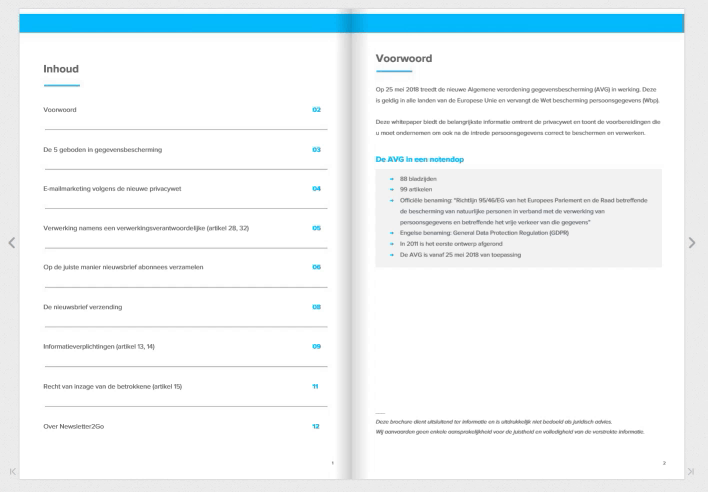
Kennisartikelen



Belangrijke termen
| Term | Uitleg |
| Hard & soft bounce | Een bounce is een automatische foutmelding wanneer een e-mail niet afgeleverd kan worden. Bij een hard bounce is de oorzaak een permanente fout, bv. wanneer het e-mailadres niet meer bestaat. Soft bounces komen voor wanneer een e-mail door tijdelijke problemen niet kan worden afgeleverd. Bv. wanneer de inbox vol is. Adressen die mailings met soft bounces terugsturen, kunnen later alsnog bereikbaar zijn. |
| A/B-test | Meerdere varianten van een mailing worden tegen elkaar getest. Afhankelijk van de ratio die u instelt, ontvangt het ene deel van de ontvangers versie A en het andere versie B. De succesvolste variant wordt vervolgens naar het overige percentage ontvangers gestuurd. |
| Bijlage | Een e-mail kan meerdere bijlagen bevatten – het wordt echter niet aangeraden, omdat het een negatieve invloed kan hebben op de afleverratio (criterium voor spam). Daarnaast duurt het laden van de e-mail doorgaans langert, plus kan niet worden gemeten hoe vaak de bijlage geopend is. Wij raden daarom aan om een link naar de bijlage in de nieuwsbrief zelf te plaatsen. |
| Phishing | Dit betekent de poging om met valse e-mails aan gegevens van internetgebruikers te komen. Deze ‘identiteitsdiefstal’ wordt voorkomen door een Afzender Authentifactieproces zoals DKIM of SPF te gebruiken. Phishing e-mails belanden dan direct in de spamfolder. |
| Whitelist | De whitelist is de tegenhanger van de blacklist. Het is als het ware een ‘goede lijst’, die e-mailadressen of IP-adressen bevat van personen of ondernemingen, die als betrouwbaar gelden. Afzenders die op de whitelist staan kunnen e-mails direct in de inbox van de ontvanger afleveren. De afleverratio stijgt dan aanzienlijk, omdat er geen risico heerst om er door de spamfilter uit te worden geselecteerd. |
E-mail automation
E-mail automation betekent het automatiseren van processen, ofwel het programmeren van e-mails zodat ze op basis van bepaalde criteria worden verzonden. Geautomatiseerde e-mails worden één keer aangemaakt en daarna automatisch verzonden zodra de gevraagde criteria overeenkomen met de ontvanger. Deze criteria zijn bijvoorbeeld op basis van gedrag, voorgaande aankopen, een aanmelding of het annuleren van een aankoop (triggermailing) vastgesteld. Andere criteria varianten zijn gebaseerd op tijd, zoals een verjaardagsmailing of langere inactiviteit op de website (lifecycle mailing). Kenmerkend voor automation e-mailcampagnes zijn de zeer goede open-, klik- en conversieratio.
Met Newsletter2Go maakt u een automation e-mail door op “Nieuwe mailing” en dan op één van de mailingsoorten onder “Automatische verzending” te klikken. Kies dan uit:
- Double opt-in mailing
- Welkomstmailing
- Verjaardagsmailing
- Transactiemailing
- Seriemailing
Handige hulpartikelen
1. Double opt-in mailing
Deze mailing wordt verstuurd naar alle contactpersonen die zich via een aanmeldformulier voor de nieuwsbrief aanmelden, nadat ze op de bevestigingslink in de double opt-in mail hebben geklikt. Het doel van de e-mail is om de ontvanger bewust te laten bevestigen dat deze in de toekomst nieuwsbrieven op het desbetreffende e-mailadres wilt ontvangen.
Vanuit juridisch oogpunt mag er geen reclame in de double opt-in e-mail wordt geplaatst.
In de double opt-in mail kunt u de details van de overeenkomst vermelden, zoals de verzendfrequentie, nieuwsbrief topics en afmeldmogelijkheden. Dit voorkomt toekomstige problemen en weergeeft de voorwaarden van de nieuwsbrief transparanter.
Voor deze e-mail maakt u eerst een double opt-in mail, dan een aanmeldformulier en vervolgens de welkomstmail – deze drie elementen moet altijd gekoppeld zijn.
Hoe ontwerpen?
De DOI-mailing vindt u onder “Mailings” en dan “Automatische verzending”. In de editor kunt u het e-mailontwerp naar wens aanpassen. Het is belangrijk dat u een DOI-link toevoegt, zodat de nieuwsbrief aanmelding kan worden afgerond.
- Markeer de gewenste tekst
- Klik op het tandwiel-icoon om een link in te voegen
- Als linksoort selecteert u “double opt-in link”. In het veld daaronder kunt u de landingspagina aangeven waarna de ontvanger moet worden doorgestuurd na de bevestiging.
2. Welkomstmailing
Nadat u een double opt-in mail heeft gemaakt, kunt u aansluitend een welkomstmail maken. Deze wordt automatisch verzonden na een succesvolle aanmelding. In de eerste stap van het ontwerpproces koppelt u het bijbehorende aanmeldformulier, vervolgens maakt u de welkomstmailing zoals gewend in de editor.
3. Verjaardagsmailing
Een verjaardagsmailing wordt automatisch verzonden op een door u gekozen tijdstip naar iedere ontvanger die zijn of haar verjaardag viert. U kunt in de verjaardagsmail bijvoorbeeld een kortingscode, gratis verzending of een cadeautje promoten.
4. Transactiemailing
Service mailings, die door een bepaald gebruikersgedrag getriggerd en automatisch verzonden worden, definiëert men als transactie-mails. Hierbij horen bijvoorbeeld bestellingen, facturen en boekings- of aanmeldbevestigingen.
Bij transactionele e-mails integreert u ons verzendsysteem in uw software door gebruik te maken van onze REST-API. Voor de installatie kunt u het best uw IT-contactpersoon inschakelen. Gedetailleerde documentatie over transactionele mailings vindt u hier.
5. Seriemailing
De verschillende jaarlijkse gelegenheden die uw klant als nieuwsbrief ontvanger doorloopt bieden u de kans om de klantenrelatie te versterken. Deze aanleidingen kunnen bijvoorbeeld de eerste aankoop zijn of het wel of niet openen van een voorgaande e-mail. Met een e-mailserie stelt u precies in wanneer ontvangers specifieke e-mails automatisch moeten ontvangen.
Blogserie automation e-mails
E-mail resultaten evalueren
De resultaten van uw e-mailmarketing campagne vertellen u precies wat in uw nieuwsbrief succesvol was en waar u verbeterpunten aan kunt brengen. Onze realtime rapporten bevatten waardevolle informatie over de geolocatie, gebruikte apparaten, e-mailclients, conversies en toont een handige clickmap.
In uw dashboard kunt voor elke afzonderlijke nieuwsbrief precies de statistieken inzien en deze als pdf- of csv-bestand exporteren.
De belangrijkste statistieken:
- Afleverratio: Het afleverpercentage geeft aan hoeveel ontvangers uw e-mail daadwerkelijk hebben ontvangen. Deze statistiek wordt berekend door de ontvangers die de nieuwsbrief niet hebben ontvangen af te trekken van het totale aantal ontvangers. Het percentage niet-geleverde nieuwsbrieven is de bounceratio.
- Openratio: Deze ratio geeft aan hoeveel ontvangers de nieuwsbrief hebben geopend. U maakt hierbij onderscheid tussen het totale aantal e-mail opens en afzonderlijke opens (waar herhaalde opens genegeerd worden en elke ontvanger slechts één keer geteld wordt).
- Klikratio: Deze statistiek geeft aan hoeveel ontvangers op een link in de nieuwsbrief hebben geklikt. Net als bij de openratio is het mogelijk om alle kliks te tellen of meerdere klikken te negeren. Een click through rate tussen 3% en 6% is het gemiddelde, boven de 6% is de klikratio goed.
- Afmeldratio: Dit is het percentage ontvangers dat zich afmeldt voor de nieuwsbrief. Dit cijfer wordt automatisch door Newsletter2Go berekend wanneer de mailing de afmeldlink bevat die door onze software wordt gegenereerd.
- Bounceratio: Een bounce komt voor wanneer e-mails niet kunnen worden afgeleverd. Deze statistiek is zeer belangrijk, omdat een hoog aantal bounces – vooral hard bounces – ertoe kan leiden dat uw nieuwsbrieven als spam worden beschouwd.
- Clickmap: Visuele nieuwsbrief weergave waarin u ziet op welke links het meest geklikt is.
- Geolocatie: Hoe bepaalde groepen op specifieke locaties zich gedragen (om regionale bijzonderheden te ontdekken).
Handige hulpartikelen
Klik- en openratio benchmark
➜ Hoe presteren uw nieuwsbrieven t.o.v. concurrenten in dezelfde branche?
Ieder jaar analyseren we de belangrijkste KPI’s van miljoenen mailings en vergelijken we de resultaten per branche.
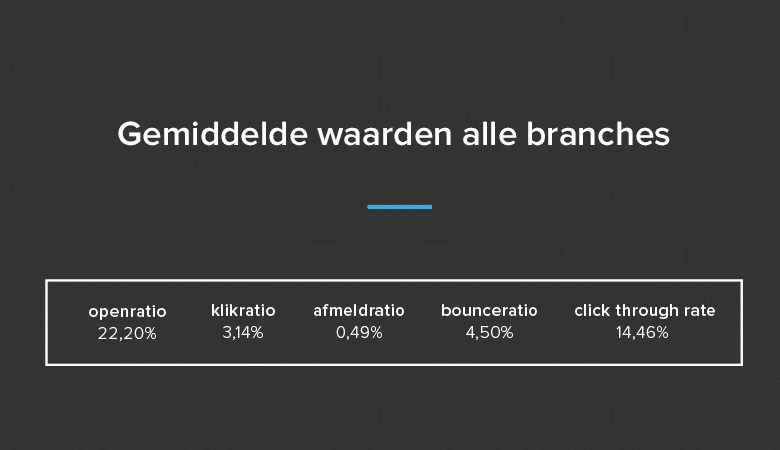
Kennisartikelen
Afleverratio met DKIM & Sender-ID verbeteren
Het instellen van de DKIM en Sender ID is optioneel, maar raadzaam. Door uw e-mailberichten als het ware te “ondertekenen” kan uw afzendadres worden geverifieerd, wat zorgt voor een hogere afleverratio.
Het proces DomainKeys Identified Mail (DKIM) werd ontwikkeld door Yahoo en Cisco en wordt gebruikt om e-mails te controleren op hun authenticiteit. Het proces herkent neppe afzenderadressen en kan zo spamberichten filteren en het risico op phishing verlagen.
De Sender-ID is een domeinnaamauthenticatiestandaard voor een afzender gebaseerd op SPF. In tegenstelling tot SPF controleert de Sender-ID ook het afzenderadres in de header (verschillend van het zichtbare afzenderadres).
Handige hulpartikelen
DKIM & Sender-ID instellen
- Log in op uw account en klik in het profielmenu rechtsboven op “E-mail instellingen” en dan “Aflevering”
- Stel een nieuw domein in en voer de URL zonder “www.” in, dus “mijnwebsite.nl”
- Klik op aanmaken en kopieer de code die u vervolgens in het pop-up scherm ziet
- Voer deze gegevens in in de de DNS van uw backend systeem. Vraag hiervoor hulp bij uw IT-medewerker of de klantenservice van uw hosting server
- Eenmaal opgeslagen keert u terug naar uw Newsletter2Go dashboard. Hier controleert u de instellingen door op het rondje met twee pijltjes te klikken (domein testen), de update kan tot 24 uur na het instellen in beslag nemen
- Wanneer u op het vraagteken klikt kunt u de code nogmaals openen
DNS hulpartikelen
➜ DNS instellen voor hosting provider Antagonist
➜ DNS instellen voor hosting provider Versio
➜ DNS instellen voor hosting provider bhosted
➜ DNS instellen voor hosting provider Namecheap
➜ DNS instellen voor hosting provider GoDaddy
➜ DNS instellen voor hosting provider Bluehost
➜ DNS instellen voor hosting provider Domeinwinkel
➜ DNS instellen voor hosting provider HostGator


















